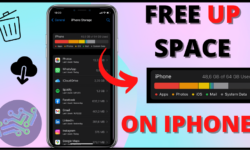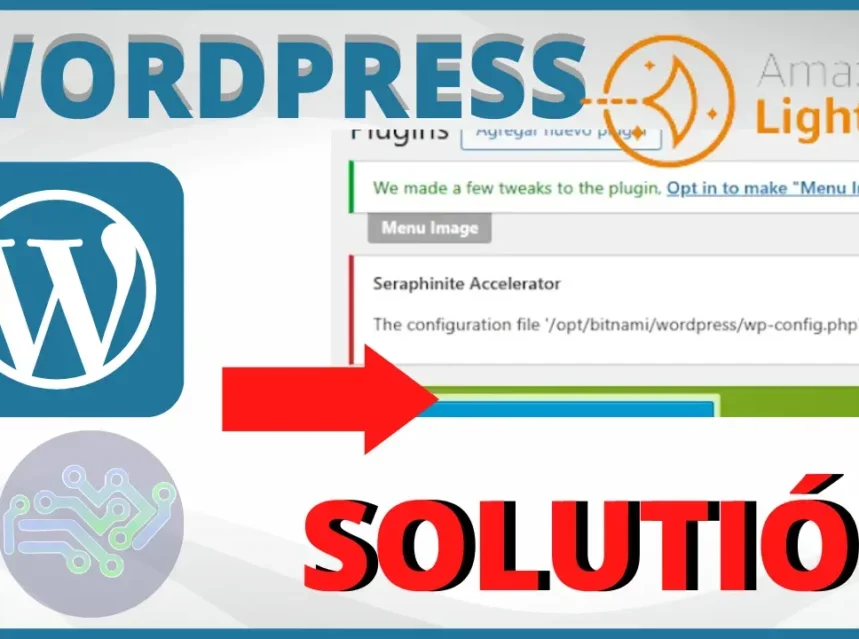
▷ The configuration file wp-config.php is not writable – SOLUCIÓN
En el mundo digital actual, mantener su sitio web operando sin interrupciones es crucial. Uno de los problemas más comunes que pueden surgir es un error de permisos en WordPress. Hoy, les mostraré cómo corregir errores relacionados con el archivo de configuración de WordPress, específicamente el wp-config.php. Este tutorial está diseñado para ser seguido por cualquier usuario, independientemente de su experiencia técnica.
PASOS PARA SOLUCIONAR EL PROBLEMA DE WP-CONFIG.php
- Acceso al Servidor Lo primero es acceder a su servidor donde está alojado su sitio web. En este ejemplo, utilizaremos un servidor alojado en AWS. Una vez dentro de su consola de administración, localice y acceda al servicio de hosting correspondiente.
- Uso de la Terminal A continuación, abra una terminal en su servidor. No se preocupe si no está familiarizado con el uso de terminales, le guiaré a través de cada paso. Asegúrese de que la terminal esté vinculada a la instancia donde se aloja su sitio web.
- Navegación y Localización de Archivos Utilizando el comando
cd, navegue hasta la carpeta donde se encuentra el archivowp-config.php. Una vez allí, use el comandolspara listar todos los archivos dentro de la carpeta y localice el archivowp-config.php.COMANDO:
cd /opt/bitnami/wordpress - Verificación y Modificación de Permisos Utilice el comando
ls -lpara ver los permisos actuales del archivowp-config.php. Para modificar los permisos y resolver el error, copie y pegue los siguientes comandos: - Reiniciar Servicios Después de ajustar los permisos, es crucial reiniciar el servidor Apache para que los cambios tengan efecto. El comando para reiniciar Apache estará disponible en la descripción del video. Además, si su instancia está alojada en AWS, podría ser aconsejable reiniciar la instancia para asegurar que todos los cambios se apliquen correctamente
sudo chmod 664 /opt/bitnami/wordpress/wp-config.php
Este comando ajusta los permisos del archivo para que sea accesible y editable de manera adecuada.
sudo /opt/bitnami/ctlscript.sh restart apache
Reinicia el apache
Solucionar un error de permisos puede parecer intimidante, pero con las instrucciones correctas, puede manejarlo sin problemas. Siguiendo estos pasos, asegurará que su sitio de WordPress funcione correctamente sin interrupciones relacionadas con permisos.